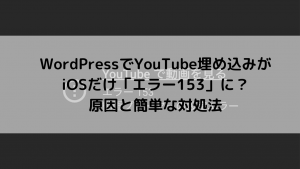ワードプレスのパーマリンク設定を変更したいけど、新しいURLに適切にリダイレクトする方法が知りたいです。
このように、ワードプレスの記事を適切にリダイレクトする方法をご紹介いたします。
リダイレクトの種類は?
まずリダイレクトの種類ですが、
- 301リダイレクト
- 302リダイレクト
主にこの2種類があります。
その①:301リダイレクト
301リダイレクトとは、恒久的に転送(Permanent Redirect)するという意味のリダイレクトになります。
言葉の通り、一時的なリダイレクトではなく、ずっと変わり続ける場合に利用される方法です。
その②:302リダイレクト
302リダイレクトとは、一時的に転送(Temporary Redirect)するという意味のリダイレクトになります。
言葉の通り、ずっと変わり続けるリダイレクトではなく、一時的にリダイレクトする場合に利用される方法です。
主に使われるリダイレクトは301リダイレクトですが、リダイレクトはSEOにも関わっており、間違ってしまうとSEOの評価が元に戻ってしまう場合もあるので、正しく覚えておきましょう。
ワードプレスの記事をリダイレクトする方法

ワードプレスでリダイレクトする方法は主に3パターンあります。
- phpで行う方法
- プラグインを使う方法
- 【本記事で説明】.htaccessを使う方法
その①:phpで行う方法
index.phpに直接リダイレクトの記述を書き込む方法です。
記述方法はいくつかありますが、
if(strpos($_SERVER['REQUEST_URI'],'/aaaaa/') !== false){
wp_redirect( '/bbbbb/', 301 );
exit;
}↑主にこのような書き方になります。
ちなみに、『/bbbbb/』は外部URLでも指定可能です。
エンジニアの方はこの方法でもいいかもしれませんが、サイトが大きくなってきて、リダイレクトさせるURLも多くなってくると、管理が複雑になり僕はあまりオススメしません。
その②:プラグインを使う方法
『Redirection』などのプラグインを使えば、簡単にリダイレクトが行えます。
ワードプレス初心者の方は、おそらくこの方法がもっとも簡単だと思います。
ですが、今後のワードプレスライフを考えると、あまり無駄なプラグインは入れたくないものです。
その為、この記事では後述する『.htaccess』を使う方法を紹介しております。
その③:【本記事で説明】.htaccessを使う方法
本記事で紹介する方法です。
無駄なプラグインを入れたくないと思っている人は、この方法が合っているでしょう。
また、プログラミングの知識がなくても簡単に対応できる内容なので、試す価値は十分あると思います。
早速、『.htaccess』を使う手順を見ていきましょう。
.htaccessで301リダイレクトする手順
では実際に、『.htaccess』を使って301リダイレクトする手順を説明致します。
手順①:どのURLからどのURLへリダイレクトするか事前にチェック
まず、どのURLからどのURLへリダイレクトするか事前にチェックしましょう。
この手順では、
https://ha2pylife.com/aaaaa/
から、
https://ha2pylife.com/bbbbb/
へ、リダイレクトするといった過程で説明します。
手順②:レンタルサーバーにFTPで接続する
『.htaccess』というファイルを編集するので、ブログが乗っているレンタルサーバーにFTPでログインしましょう。(SSHでも大丈夫です。)
『wp-content』、『wp-includes』、『wp-admin』が設置してあるディレクトリに、『.htaccess』のファイルがあると思います。
手順③:.htaccessファイルの編集
『.htaccess』ファイルを開くと、おそらく以下のような記述があると思います。
# BEGIN WordPress
# "BEGIN WordPress" から "END WordPress" までのディレクティブ (行) は
# 動的に生成され、WordPress フィルターによってのみ修正が可能です。
# これらのマーカー間にあるディレクティブへのいかなる変更も上書きされてしまいます。
<IfModule mod_rewrite.c>
RewriteEngine On
RewriteBase /
RewriteRule ^index\.php$ - [L]
RewriteCond %{REQUEST_FILENAME} !-f
RewriteCond %{REQUEST_FILENAME} !-d
RewriteRule . /index.php [L]
</IfModule>
# END WordPress「BEGIN WordPress」~「END WordPress」の記述は、ワードプレス側で追記されている内容で、この内容は変更しません。
その為、以下のようにファイルの最下部にリダイレクト記述を追記しましょう。
# BEGIN WordPress
# "BEGIN WordPress" から "END WordPress" までのディレクティブ (行) は
# 動的に生成され、WordPress フィルターによってのみ修正が可能です。
# これらのマーカー間にあるディレクティブへのいかなる変更も上書きされてしまいます。
<IfModule mod_rewrite.c>
RewriteEngine On
RewriteBase /
RewriteRule ^index\.php$ - [L]
RewriteCond %{REQUEST_FILENAME} !-f
RewriteCond %{REQUEST_FILENAME} !-d
RewriteRule . /index.php [L]
</IfModule>
# END WordPress
# 今回追加する記述 ここから
Redirect 301 /aaaaa/ /bbbbb/
# 今回追加する記述 ここまで簡単ですね。
手順④:適切にリダイレクトされているかチェック
最後に、正しくリダイレクトできるかチェックしましょう。
リダイレクトチェッカーというサイトで確認ができ、以下のように301リダイレクトされていれば問題ありません。
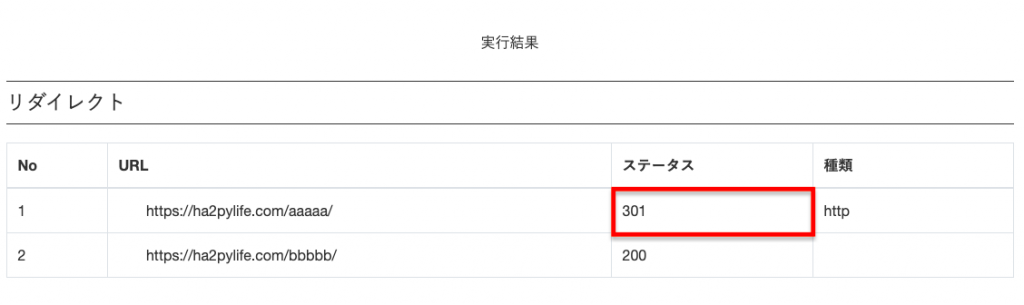
まとめ
ワードプレスの記事を適切にリダイレクトする方法を紹介させて頂きました。
間違ったリダイレクト方法を行ってしまうと、SEO評価が落ちてしまったり、リンク切れしてしまったり…
事前にどのような手順で適切なリダイレクトすればよいか、手順を確認しておく事は非常に大事です。
サイトや記事リニューアル時の参考にして頂ければと思います。
最後まで読んでいただきありがとうございました!